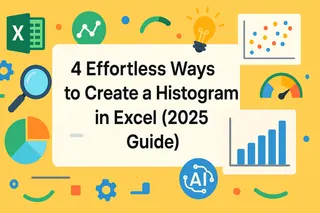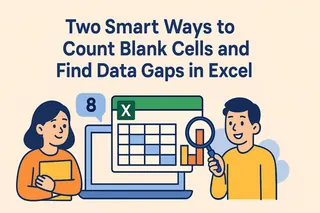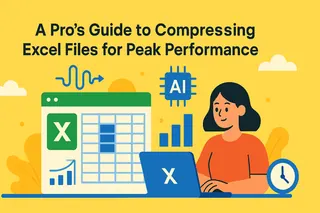Principais Conclusões
- O Excel carece de capacidades de visualização dinâmica, forçando usuários de negócios a transferir dados manualmente para o Tableau para obter insights significativos
- A limpeza e preparação manual de dados consome tempo, tirando horas da análise real e da tomada de decisões
- O Excelmatic prepara instantaneamente dados do Excel para o Tableau com comandos de linguagem simples, eliminando etapas técnicas complexas
- Combinar Excel, Tableau e Excelmatic cria o fluxo de trabalho mais eficiente para transformar dados brutos em inteligência de negócios acionável
O Excel continua sendo uma das ferramentas mais amplamente utilizadas em indústrias orientadas por dados. De analistas de dados a analistas de negócios e todos os demais, o Excel desempenha um papel central no ciclo de vida dos dados, sendo usado para tudo, desde orçamento e planejamento até o acompanhamento de desempenho e relatório de resultados.
No entanto, o Excel ainda carece de uma boa camada de visualização (e dinâmica).
É aí que o Tableau entra.
Usar tanto o Tableau quanto o Excel permite uma boa transição de planilhas estáticas para painéis dinâmicos. Seja você identificando tendências de vendas, projetando receita futura ou comparando vendas regionais versus outras áreas. O Tableau pode estender (e melhorar!) a utilidade do Excel.
Aqui, mostrarei como criar uma conexão do Excel para o Tableau para ajudá-lo a obter melhores insights, melhores decisões orientadas por dados e uma comunicação mais clara de seus resultados.
Entendendo a Conectividade Tableau-Excel
O Tableau permite uma conexão muito fácil com uma pasta de trabalho do Excel, e o usuário pode então explorar seus dados e visualizá-los quase instantaneamente. Dito isso, é importante entender como o Tableau lê, interpreta e constrói a estrutura de uma pasta de trabalho do Excel para garantir que você esteja ciente das armadilhas comuns ao carregar seus dados.
Estabelecendo conexões básicas de dados
Para iniciar uma conexão, inicie o Tableau. Uma vez aberto, você verá todas as diferentes fontes de dados que pode usar.
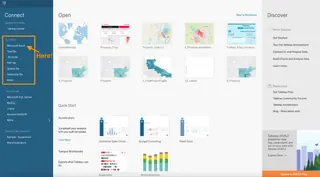
Imagem do Autor. Captura de tela da interface do Tableau.
Você verá a opção Microsoft Excel na lista de conectores disponíveis. Em seguida, navegue e abra seu arquivo Excel desejado. No nosso caso, usaremos o arquivo Airbnb_barcelona.xlsx.
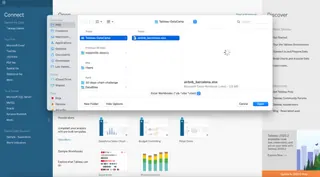
Uma vez carregado, o Tableau exibe as planilhas disponíveis, permitindo que você as arraste e solte na área da tela para estabelecer relacionamentos.
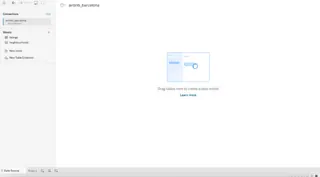
Agora podemos facilmente construir nossos relacionamentos de banco de dados relacionais.
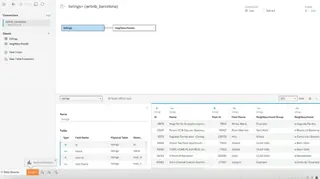
As planilhas do Excel são bastante versáteis, permitindo que os usuários tenham cabeçalhos de várias linhas, formatos não tabulares e tipos de dados inconsistentes. Mas é importante ter em mente que o Tableau trata cada planilha como uma tabela plana. É por isso que é importante garantir que os dados tenham uma única linha de cabeçalho e que cada coluna tenha tipos consistentes antes de carregar nossos arquivos no Tableau. Caso contrário, o Tableau pode interpretar colunas incorretamente (como strings em vez de números).
Limitações Estruturais e Soluções Alternativas
Ao trabalhar no Excel, frequentemente adicionamos dicas e sugestões para torná-lo mais amigável para humanos. Isso inclui títulos, cabeçalhos empilhados, notas explicativas e espaços em branco — todos benéficos para leitores humanos, mas que podem criar barreiras para ferramentas analíticas.
O Tableau não é flexível com designs complexos de planilhas. Se sua planilha tiver células mescladas, tabelas dinâmicas ou formatos de linha inconsistentes, o Tableau pode ter dificuldade em interpretar as informações.
Para tornar seus dados do Excel compatíveis com o Tableau, você tem algumas opções:
Opção 1: A Abordagem Manual (Pré-processar no Excel)
Este método tradicional envolve limpar manualmente seus dados no Excel antes de importá-los para o Tableau. Isso significa desfazer tabelas dinâmicas, nivelar cabeçalhos de vários níveis, desmesclar células e remover linhas vazias.
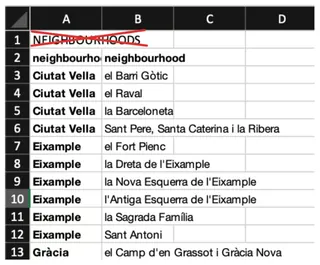
Embora eficaz, isso pode ser tedioso e demorado, especialmente com relatórios grandes ou recorrentes.
Opção 2: A Abordagem Semiautomatizada (Interpretador de Dados do Tableau)
O Interpretador de Dados do Tableau é uma ferramenta integrada que ajuda a limpar automaticamente arquivos Excel confusos. Ele pode detectar e organizar dados identificando cabeçalhos de página, cabeçalhos de coluna, rodapés e subtabelas. Este é um bom avanço em relação à limpeza manual.
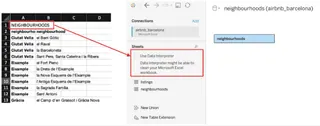
Opção 3: A Abordagem com IA (Usando um Agente de IA como o Excelmatic)
A maneira mais rápida e intuitiva de preparar seus dados é usando o Excelmatic. Com esta ferramenta de IA, você não precisa realizar nenhuma limpeza manual ou depender do interpretador de uma ferramenta secundária.

Você simplesmente faz upload do seu arquivo Excel confuso e declara seu objetivo em linguagem simples. Por exemplo, você poderia perguntar:
Limpe estes dados do Airbnb. Certifique-se de que haja apenas uma única linha de cabeçalho, remova quaisquer linhas vazias e formate-o como uma tabela padrão para análise no Tableau.
O Excelmatic processará instantaneamente o arquivo e fornecerá uma versão limpa, pronta para o Tableau. Esta abordagem orientada por IA elimina o trabalho manual repetitivo, reduz o risco de erro humano e acelera seu fluxo de trabalho de horas para segundos, tornando-a perfeita para usuários de negócios que precisam de resultados rápidos.
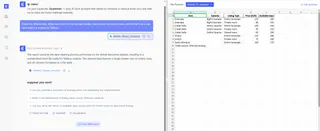
Não importa qual método você escolha, sempre verifique a guia de visualização de dados no Tableau antes de iniciar sua análise para detectar quaisquer problemas remanescentes.
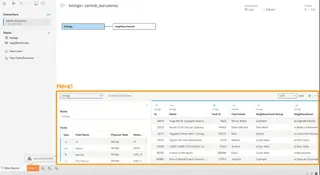
Ao preparar seus arquivos do Excel de forma eficaz, você pode garantir uma experiência muito mais suave no Tableau.
Transformação e Visualização Avançada de Dados Com Tableau e Excel
Uma vez que seus dados estão conectados, o Tableau permite que você vá muito além de planilhas estáticas, permitindo transformações poderosas e visualizações ricas e interativas. Esta seção concentra-se em como replicar a lógica familiar do Excel no Tableau e construir painéis que respondem à entrada do usuário em tempo real.
Traduzindo Funções do Excel para Lógica do Tableau
Muito do nosso trabalho analítico depende de fórmulas do Excel como SE, PROCV ou SOMASE. O Tableau oferece alternativas igualmente poderosas por meio de campos calculados e expressões de Nível de Detalhe (LOD).
No entanto, aprender uma nova sintaxe pode ser um obstáculo. Uma alternativa é realizar essas transformações antes de importar seus dados para o Tableau, usando o Excelmatic para obter resultados instantâneos.
Vamos comparar as abordagens.
Exemplo 1: Lógica Condicional (Instrução SE)
Objetivo: Rotular listagens como "Aluguel Inteiro" ou "Espaço Compartilhado" com base no tipo de quarto.
- No Excel: Você escreveria uma fórmula e a arrastaria para baixo:
=SE(B2="Casa/apto inteiro"; "Aluguel Inteiro"; "Espaço Compartilhado") - No Tableau: Você criaria um campo calculado:
IF [room_type] = "Entire home/apt" THEN "Full Rental" ELSE "Shared Space" END - Com um Agente de IA (Excelmatic): Você simplesmente perguntaria em inglês simples:
Crie uma nova coluna chamada 'Tipo de Aluguel'. Se room_type for 'Entire home/apt', defina como 'Aluguel Inteiro', caso contrário, defina como 'Espaço Compartilhado'.
A abordagem do Excelmatic fornece os dados transformados diretamente, sem a necessidade de escrever ou traduzir fórmulas.
Exemplo 2: Soma Condicional (SOMASE)
Objetivo: Calcular o preço total de todas as listagens que são "Entire home/apt".
- No Excel: Você usaria a função
SOMASE:=SOMASE(D:D; B:B; "Casa/apto inteiro") - No Tableau: Você usaria uma expressão de Nível de Detalhe (LOD) e um filtro:
{ FIXED [room_type] : SUM([price]) } - Com um Agente de IA (Excelmatic): Você apenas faria a pergunta:
Qual é o preço total para todas as listagens 'Entire home/apt'?
O Excelmatic entrega a resposta instantaneamente, permitindo que você realize análises e validações rápidas antes de se comprometer com a construção de visualizações complexas no Tableau.
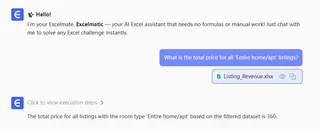
Embora aprender a lógica do Tableau seja crucial para construir painéis dinâmicos, usar o Excelmatic para transformação e exploração inicial de dados pode acelerar dramaticamente seu fluxo de trabalho para análise de negócios.
Construindo sua primeira visualização
- Abra uma planilha: Após conectar seus dados, vá para uma nova Planilha.
- Crie uma visualização simples: Arraste pelo menos um campo para a prateleira Colunas e um campo para a prateleira Linhas.
- Adicione detalhes visuais: Arraste uma dimensão (ex.: Categoria, Região) para o cartão Marcas para segmentar seus dados por cor, tamanho ou forma.
- Adicione análises: Clique no painel Analytics e arraste uma Linha de Tendência, Linha Média ou Previsão para o seu gráfico para contexto estatístico.
- Altere o tipo de gráfico: Use o botão "Show Me" no canto superior direito para alternar entre tipos de gráfico como gráficos de barras, gráficos de linhas ou mapas de calor.
Para gráficos rápidos e ad-hoc, você também pode usar o Excelmatic. Por exemplo, perguntar "Mostre-me um gráfico de barras do preço médio por bairro" pode dar-lhe uma visual instantânea antes de decidir construir uma versão mais polida no Tableau.
Estratégias de visualização dinâmica
Uma das maiores forças do Tableau é sua capacidade de construir painéis interativos sem escrever uma única linha de código.
Estratégias principais incluem:
- Visualizações orientadas por parâmetros: Permita que os usuários alternem métricas, períodos de tempo ou categorias dinamicamente.
- Ações de filtro: Permita que os usuários cliquem em elementos (como barras ou regiões do mapa) para filtrar outros gráficos instantaneamente.
- Mapeamento geoespacial: Transforme dados baseados em localização em mapas intuitivos para análise regional.
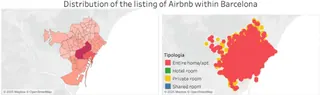
Essas ferramentas capacitam os analistas a criar painéis que não apenas parecem incríveis, mas também levam os usuários a insights sem ter que atualizar manualmente os gráficos e fórmulas.
Fluxo de Dados Bidirecional e Automação
Enquanto o Tableau é para exploração visual, muitas organizações ainda usam o Excel para relatórios ou análises subsequentes. Vamos ver como os dados podem fluir para frente e para trás entre o Tableau e o Excel.
Exportando saídas do Tableau para o Excel
Compartilhar dados do Tableau com usuários do Excel é um requisito frequente. Você pode exportar manualmente dados de uma planilha como um .csv ou como uma Tabela Dinâmica para o Excel através do menu "Worksheet".
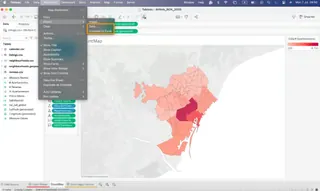
Embora as exportações manuais sejam boas para solicitações ad hoc, soluções automatizadas são melhores para relatórios recorrentes. As opções incluem.
Automação aprimorada por IA
A Inteligência Artificial está criando novas oportunidades poderosas para conectar o Tableau ao Excel.
- A montante com Agentes de IA: Ferramentas como o Excelmatic automatizam as etapas iniciais de limpeza, transformação e análise de dados. Ao fazer perguntas em linguagem natural, você prepara seus dados perfeitamente antes mesmo de entrarem no Tableau, economizando tempo significativo.
- A jusante com a IA do Tableau:
- O Tableau Agent permite que os usuários façam perguntas em linguagem natural (ex.: "Quais foram as vendas por região no último trimestre?") para obter visualizações instantâneas.
- O Tableau Pulse fornece alertas proativos sobre alterações e anomalias de dados via e-mail, Slack ou Teams.
- As ferramentas Explain Data e Forecasting incorporam insights estatísticos diretamente em seus painéis.
Otimização de Desempenho e Solução de Problemas
Ao integrar o Tableau com o Excel, problemas de desempenho podem surgir.
Técnicas de otimização de consulta
- Use extratos em vez de conexões ao vivo: Os extratos do Tableau são mais rápidos e estáveis.
- Filtre e limite os dados antecipadamente: Importe apenas as linhas e colunas necessárias.
- Minimize cálculos complexos: Execute lógica pesada na fase de preparação de dados (ex.: com um agente de IA ou Tableau Prep).
- Simplifique os painéis: Limite o número de visuais e filtros por painel.
- Use ferramentas de desempenho: Aproveite o Performance Recorder do Tableau para corrigir consultas lentas.
Direções Futuras: IA e Análises Avançadas
À medida que a IA continua a evoluir, a integração entre Tableau e Excel se tornará ainda mais poderosa.
Preparação de dados com IA
Ferramentas modernas de IA como o Excelmatic estão automatizando a limpeza e transformação de dados. Usando prompts de linguagem natural, o Excelmatic gera automaticamente etapas de limpeza, cálculos e anotações de metadados. Isso reduz o trabalho repetitivo e produz conjuntos de dados padronizados e prontos para análise que alimentam perfeitamente tanto o Tableau quanto o Excel.
Conclusão
Integrar o Tableau com o Excel cria uma sinergia poderosa. Enquanto o Excel permanece essencial para relatórios e modelagem, o Tableau traz esses dados à vida. Ao introduzir o Excelmatic no fluxo de trabalho, você pode automatizar as partes mais tediosas da preparação e análise de dados, permitindo que você passe de dados brutos para insights profundos mais rápido do que nunca.
Esta integração não é apenas sobre melhores gráficos — é sobre desbloquear mais valor dos seus dados combinando a flexibilidade das planilhas, a inteligência da IA e a profundidade analítica de uma plataforma moderna de BI.
Pronto para transformar seu fluxo de trabalho do Excel para o Tableau?
Comece a usar o Excelmatic hoje e experimente o poder da preparação e análise de dados orientada por IA.
Perguntas Frequentes sobre Tableau e Excel
Qual é a principal razão para integrar o Excel com o Tableau?
Para passar de planilhas estáticas para painéis dinâmicos e interativos que suportam insights em tempo real e análises visuais.
Como o Tableau lida com planilhas do Excel com células mescladas ou múltiplos cabeçalhos?
Mal. O Tableau trata cada planilha como uma tabela plana e pode interpretar estruturas confusas incorretamente. É melhor limpar o arquivo primeiro usando métodos manuais, o Interpretador de Dados do Tableau ou ferramentas de IA mais rápidas como o Excelmatic.
Qual é o equivalente no Tableau da função SOMASE do Excel?
{ FIXED [dimensão] : SUM([valor]) } usando uma expressão de Nível de Detalhe (LOD), frequentemente combinada com filtros. Alternativamente, você pode obter a resposta diretamente perguntando ao Excelmatic em linguagem simples antes de importar.
Os painéis do Tableau podem ser exportados para o Excel automaticamente?
Sim, através de ferramentas como Coupler.io, fluxos do Tableau Prep com agendamento ou scripts personalizados usando a API REST do Tableau.
Quais são alguns recursos aprimorados por IA no fluxo de trabalho analítico?
O Excelmatic automatiza a preparação de dados e a análise inicial de arquivos Excel. Dentro do Tableau, recursos como Tableau Agent (consultas em linguagem natural), Tableau Pulse (alertas em tempo real) e Explain Data (explicações estatísticas) aprimoram a visualização e descoberta.